วิธีเปิดใช้งาน Find My Device สำหรับ Windows 10
หากคุณมีการอัปเดต Windows 10 พฤศจิกายนจากคุณลักษณะใหม่ที่คุณต้องการเปิดใช้งานโดยเฉพาะอย่างยิ่งบนแล็ปท็อปของคุณคือคุณลักษณะค้นหาอุปกรณ์ของฉัน มันทำงานเหมือนเทคโนโลยีที่มีอยู่ในสมาร์ทโฟนหรือแท็บเล็ตและช่วยให้คุณค้นหาพีซีของคุณหากเครื่องสูญหายหรือถูกขโมย
Windows 10 Find My Device
ค้นหาอุปกรณ์ของฉันถูกปิดใช้งานโดยค่าเริ่มต้นดังนั้นในการเปิดใช้งานให้มุ่งไปที่ การตั้งค่า> อัปเดตและความปลอดภัย> ค้นหาอุปกรณ์ของฉัน. จากนั้นคลิกหรือกดปุ่มเปลี่ยนและพลิกคุณลักษณะบน โปรดทราบว่าหากคุณใช้พีซีทาวเวอร์เดสก์ท็อปแบบดั้งเดิมตัวเลือกนี้จะไม่สามารถใช้ได้ มันรวมอยู่ในอุปกรณ์พกพาเท่านั้นเช่นแล็ปท็อป Surface หรือ 2-in-one convertibles
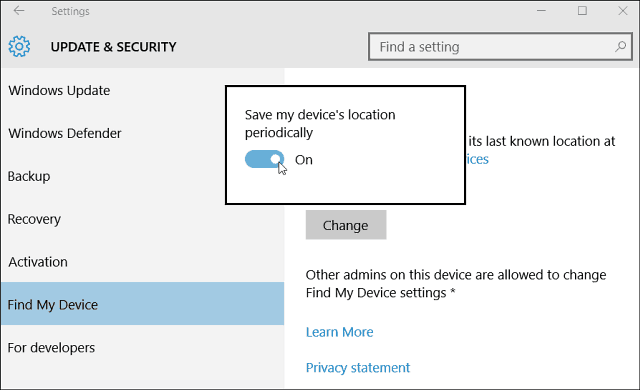
ตอนนี้ถ้าคุณพบว่าตัวเองโชคร้ายสถานการณ์เมื่อคุณไม่สามารถค้นหา Surface, แล็ปท็อปหรือพีซีแบบพกพาอื่น ๆ ได้โปรดไปที่ account.microsoft.com/devices บนคอมพิวเตอร์เครื่องอื่นแล้วลงชื่อเข้าใช้ด้วยบัญชี Microsoft ของคุณ
บริการนี้จะถูกบันทึกเป็นครั้งคราวOneDrive เมื่ออุปกรณ์ของคุณเชื่อมต่อกับ Wi-Fi ในภาพด้านล่าง Lenovo Flex 2 ของฉันถูกพบเห็นครั้งล่าสุดในมินนิโซตา…เป็นเรื่องดี หากคุณทำมันหายให้เลือก ค้นหาอุปกรณ์ของฉัน.
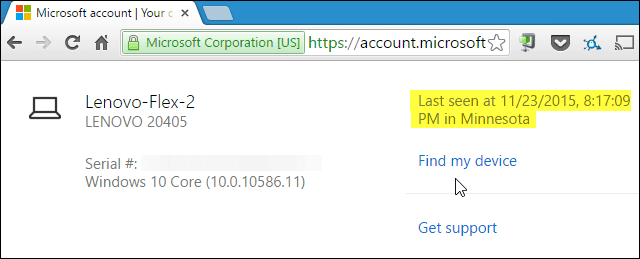
จากนั้นคุณจะเห็นเมื่ออุปกรณ์ของคุณเช็คอินครั้งล่าสุดและแผนที่แสดงตำแหน่งของมัน
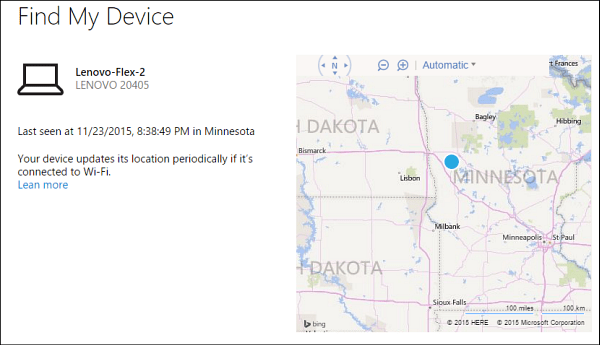
เป็นเรื่องดีที่มีคุณลักษณะนี้โดยเฉพาะหากคุณใช้เงินจำนวนเล็กน้อยใน Surface Book หรือ Surface Pro ใหม่ อย่างไรก็ตามจะแสดงตำแหน่งของพีซีของคุณเท่านั้นและไม่แข็งแกร่งเท่ากับการใช้ Find my Phone บน Windows Phone
คุณสมบัติโทรศัพท์ช่วยให้คุณส่งสัญญาณไปยังมันล็อคหรือลบโทรศัพท์ของคุณหากสิ่งอื่นล้มเหลว ความสามารถเหล่านั้นก็ยินดีต้อนรับสำหรับ Find My Device ด้วย ถึงกระนั้นก็ยังดีกว่าไม่มีอะไรและมันจะได้รับคุณสมบัติเพิ่มเติมเมื่อเวลาผ่านไป
หากคุณกำลังมองหาเครื่องป้องกันการโจรกรรมที่มีคุณภาพแอปพลิเคชันเพื่อปกป้องแล็ปท็อปของคุณคุณอาจต้องการติดตั้ง Prey ฟรี (ตัวเลือกพรีเมี่ยมแพงกว่า) และโอเพ่นซอร์สและทำสิ่งหนึ่งและทำได้ดี










ทิ้งข้อความไว้